8 coisas para fazer antes de dar um iPhone ou iPad ao seu familiar mais velho
Um dos melhores presentes que você pode dar a alguém, especialmente no mundo conectado de hoje, é um novo iPhone ou iPad . Afinal, são dispositivos que vêm equipados com iOS ou iPadOS , respectivamente, que são bastante intuitivos e fáceis de usar para a maioria das pessoas. Na maioria das vezes, obter um iPhone ou iPad configurado da maneira que você deseja é um assunto simples.
No entanto, se você está dando a uma pessoa mais velha da sua família um novo iPhone ou iPad, pode ser um pouco mais difícil, pois eles podem não ser totalmente alfabetizados em tecnologia. Você sabe o que fazer – perguntas como “qual é o meu e-mail?” ou "qual é a minha senha?" Tenho certeza de que muitos de nós temos sido o suporte técnico para nossas famílias, especialmente nas festas de fim de ano. Minha mãe é mais velha, e meus irmãos e eu temos que ajudá-la com praticamente tudo, incluindo seu iPhone e iPad. Aqui estão algumas coisas que você deve fazer antes de dar um iPhone ou iPad a um parente mais velho.
Configure um ID Apple para eles
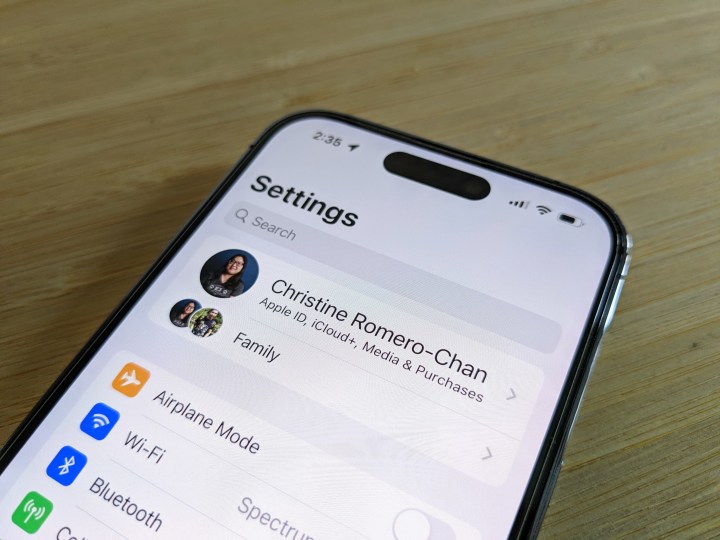
Para todos os dispositivos Apple, é necessário um ID Apple . É basicamente a chave para tudo no jardim murado da Apple. Portanto, se você está presenteando um iPhone ou iPad para alguém mais velho e eles nunca usaram um iPhone, iPad ou Mac antes, é útil configurar isso para eles com antecedência – o endereço de e-mail e a senha associados. E se você fizer isso, certifique-se de manter essas informações à mão em um gerenciador de senhas como 1Password ou LastPass .
Se o seu parente mais velho já tiver um ID Apple existente, sinta-se à vontade para continuar usando esse para ele, pois todos os seus dados e downloads devem estar associados a ele. Também recomendo manter essas informações à mão, caso ainda não as tenha, apenas para ajudar com qualquer solução de problemas de conta que possa ser necessária no futuro.
Prepare suas conexões Wi-Fi

Um iPhone ou iPad é inútil sem algum tipo de conectividade de dados. Se você está dando um iPhone a alguém, ele já deve ter uma conexão de dados. Mas, a menos que você opte pelas versões Wi-Fi+Cellular, o iPad depende apenas do Wi-Fi .
Se a pessoa para quem você está dando um iPhone ou iPad geralmente estiver em casa, tente configurar o Wi-Fi para ela com antecedência. E se eles também forem frequentemente à casa de outra pessoa ou até mesmo a um café favorito, tente conectar o dispositivo a essas redes, se puder. Isso lhes dá uma coisa a menos para se preocupar e provavelmente evita algumas chamadas telefônicas futuras para solução de problemas para você!
Aumente o tamanho do texto e a fonte em negrito

Quanto mais velho você fica, mais difícil é ler textos pequenos, especialmente na maioria dos gadgets. Felizmente, a Apple tem vários ajustes no aplicativo Configurações, incluindo opções de acessibilidade que podem ajudar a tornar o texto mais fácil de ler para olhos mais velhos.
No aplicativo Configurações, basta acessar Tela e brilho para encontrar as alternâncias Tamanho do texto e Texto em negrito . Para o tamanho do texto, você pode escolher entre um total de sete tamanhos (a opção padrão está bem no meio), mas mais podem ser encontrados nas configurações de acessibilidade . A acessibilidade também tem muitos outros recursos, incluindo formas de botão (isso facilita a visualização do que são botões tocáveis), etiquetas de ativação/desativação e muito mais.
Esses ajustes no texto na tela podem parecer pequenos, mas para usuários mais velhos, eles podem fazer toda a diferença do mundo.
Limpe a tela inicial e adicione aplicativos

Quando você adquire um novo iPhone ou iPad, a Apple inclui sua própria lista de aplicativos nativos por padrão. Esses aplicativos incluem Música, Bolsa, Calendário, Correio, Clima, todo o conjunto de aplicativos iWork e muito mais. Seu parente pode não precisar de todos esses aplicativos, então você pode reduzir a confusão na tela inicial excluindo aplicativos desnecessários – um recurso que foi adicionado no iOS 10 em 2016.
Mas e se eles quiserem um desses aplicativos nativos que você excluiu? Contanto que eles tenham um ID Apple, que mencionei anteriormente, eles podem baixar o aplicativo nativo que desejam diretamente da App Store .
Falando da App Store, se você conhece algum aplicativo ou jogo específico que seu parente gosta de usar – como Amazon ou Candy Crush – seria melhor baixá-los no dispositivo antes de entregá-lo a eles.
Ativar a lupa
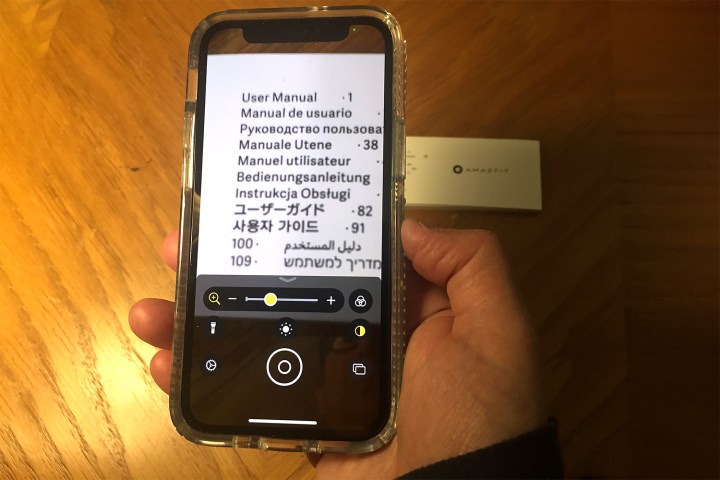
Você sabia que o iPhone e o iPad podem ser usados como uma lupa ? Sim, é verdade! Esse é um recurso oculto, mas é possível graças às configurações de acessibilidade da Apple.
Com a Lupa, você pode utilizar a câmera do iPhone ou iPad para ampliar o que quer que você aponte seu dispositivo. A Lupa essencialmente torna o texto pequeno mais fácil de ler ao aumentar o zoom, mas há outras coisas legais que você pode fazer para aumentar ainda mais a legibilidade – como ajustar o contraste, aumentar o brilho ou aplicar um filtro para inverter as cores.
A Lupa é um aplicativo autônomo no iOS e iPadOS, mas você também pode configurá-lo como um Atalho de Acessibilidade (clique três vezes no botão lateral) ou também acessá-lo no Centro de Controle.
Aumente o contraste da tela

Anteriormente, mencionei como você pode aumentar o tamanho do texto e deixar o texto em negrito para tornar tudo mais legível para olhos mais velhos. Outra recomendação é aumentar o contraste, o que é feito através das configurações de Acessibilidade.
É autoexplicativo, mas habilitar isso aumentará o contraste de cores entre as cores do primeiro plano e do plano de fundo em todo o sistema em todos os aplicativos, tornando mais fácil para os olhos. Para aqueles parentes mais velhos que podem ter dificuldade em ler se as coisas estiverem muito claras, isso deve ajudar, além de aumentar o tamanho da fonte e o texto em negrito.
Melhor ainda, aumentar o contraste da tela é muito fácil. Abra o aplicativo Configurações , selecione Acessibilidade , escolha Tamanho de exibição e texto e ative a alternância ao lado de Aumentar contraste.
Configurar contatos para Telefone, Mensagens e FaceTime
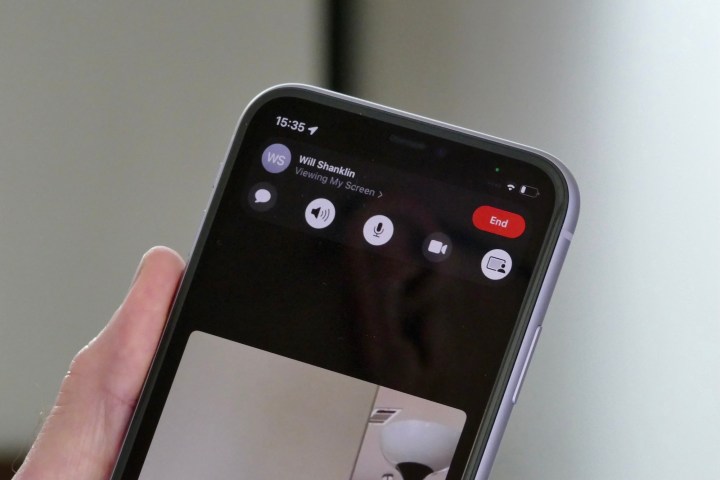
Esteja você dando um iPhone ou um iPad, ambos são dispositivos que ajudarão alguém a se conectar com outras pessoas por meio de voz, texto e vídeo. Com isso em mente, adicionar contatos importantes ao catálogo de endereços do iPhone ou iPad economizará muito tempo para o membro mais velho da família.
Com um ID Apple, você pode configurar o iCloud para sincronizar dados, incluindo contatos. Depois de adicionar esses contatos importantes, eles serão sincronizados imediatamente com o iCloud e salvos em vários dispositivos Apple. Em outras palavras, se seu parente mais velho adquirir outro dispositivo Apple mais tarde, todos esses contatos irão com ele quando usarem o mesmo ID Apple.
Além disso, se eles obtiverem um iPhone ou iPad que já tenha informações de contato de outros parentes e amigos, poderão conversar com eles por meio de chamadas regulares, FaceTime e iMessage.
Ative o Find My iPhone/iPad e ative o compartilhamento de localização
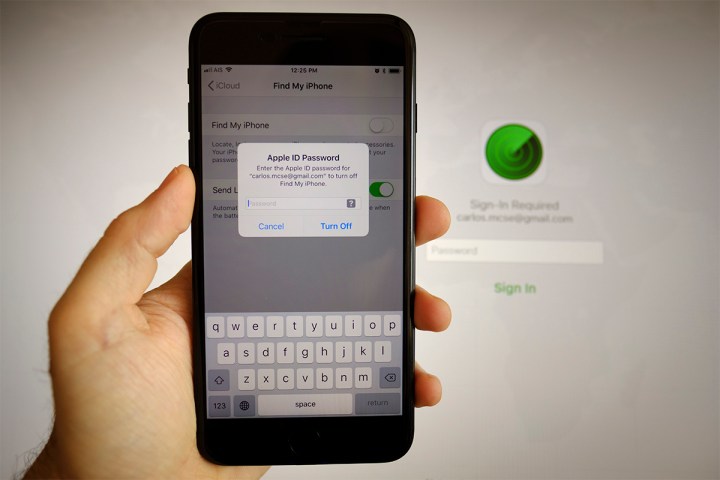
A Apple tem um pequeno serviço útil chamado Find My que ajuda você a localizar seu iPhone, iPad, Apple Watch, AirPods e até um Mac. Ao configurar um novo dispositivo, ativar o Find My deve ser uma das etapas do processo, mas você também pode ativá-lo ou desativá-lo manualmente.
Para fazer isso, abra o aplicativo Configurações , toque no banner do ID Apple e selecione Encontrar . Quando o Find My está ativado, você pode utilizar a rede Find My para localizar um dispositivo perdido ou roubado (ou extraviado) e até fazer um ping para reproduzir um som e ajudá-lo a descobrir que ele caiu atrás do sofá.
Por fim, para parentes mais velhos, seria uma boa ideia acompanhar onde eles estão – apenas no caso de algo acontecer. Se você seguir as etapas acima para ativar o Buscar, também há outra configuração, permitindo que o ID Apple compartilhe a localização atual com outras pessoas por meio de Mensagens e Buscar (se você tiver o Compartilhamento Familiar ativado). Quando isso estiver ativado, você poderá ver onde essa pessoa está com base na localização GPS do iPhone ou iPad. Se eles ligarem ou enviarem uma mensagem para você precisando de ajuda fora de casa, você poderá ver rapidamente onde eles estão, em vez de perder um tempo precioso.
Os dispositivos da Apple são simples, mas talvez isso não seja suficiente

Na comunidade de tecnologia, as pessoas dizem que os sistemas operacionais da Apple são bastante simples – se isso é bom ou ruim, depende inteiramente do usuário. Gosto da simplicidade porque posso começar a usar meu dispositivo em vez de mexer em várias configurações. No entanto, para parentes idosos e aqueles que não são super alfabetizados em tecnologia, até o iOS e o iPadOS da Apple (Android ainda mais) podem ficar um pouco confusos – especialmente com todas as configurações ocultas.
Presentear um iPhone ou iPad para um membro mais velho da família ainda é uma coisa muito popular, apesar de você se tornar um suporte técnico gratuito. Se você der a um membro mais velho da família um dos melhores dispositivos da Apple, configurá-lo primeiro com essas etapas tornará a vida de todos muito mais simples.

